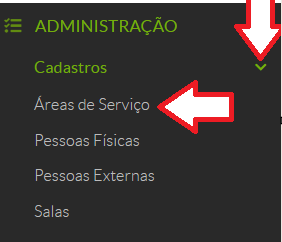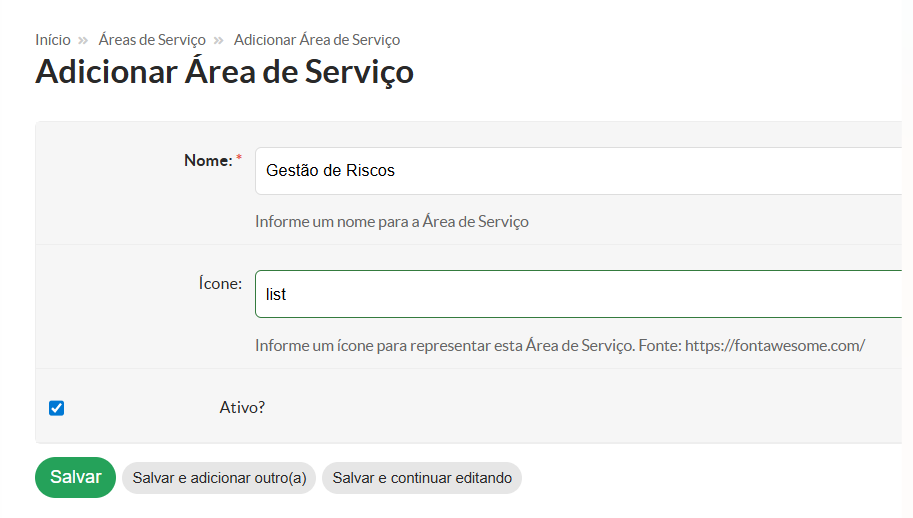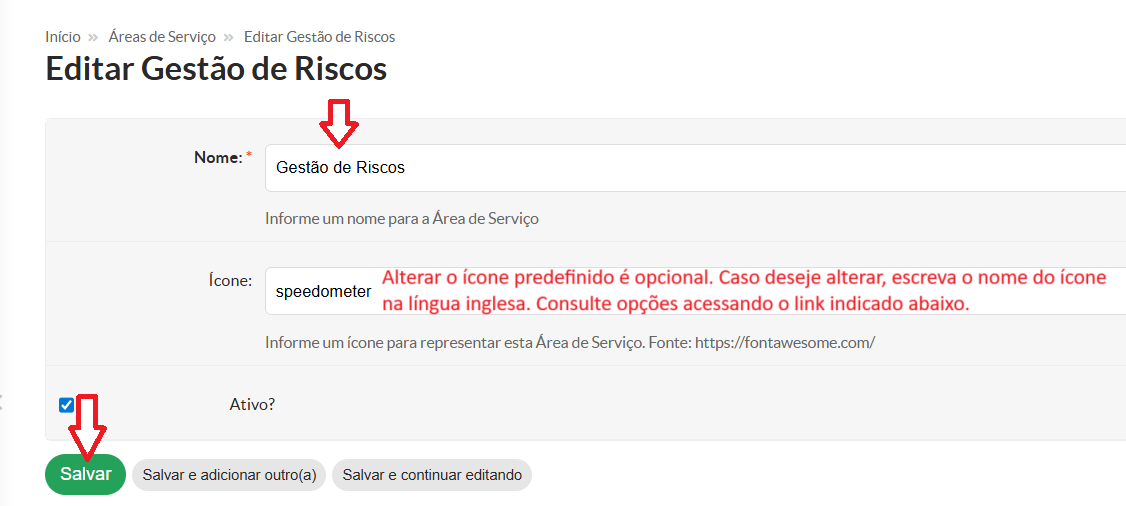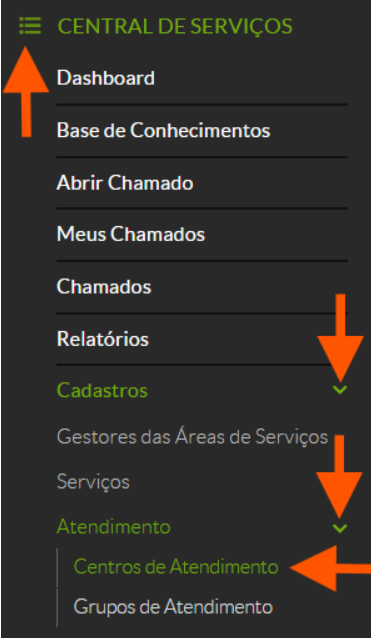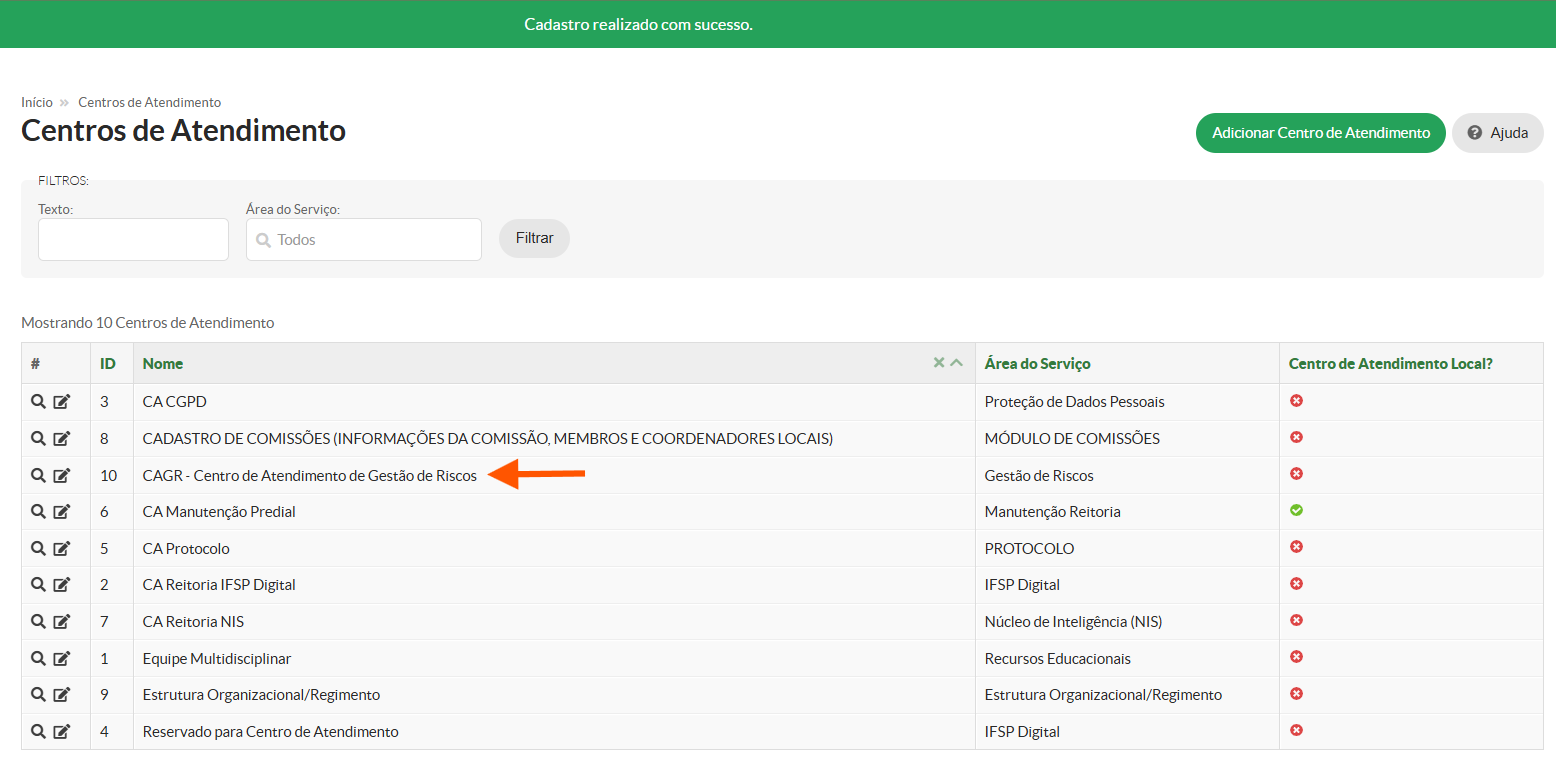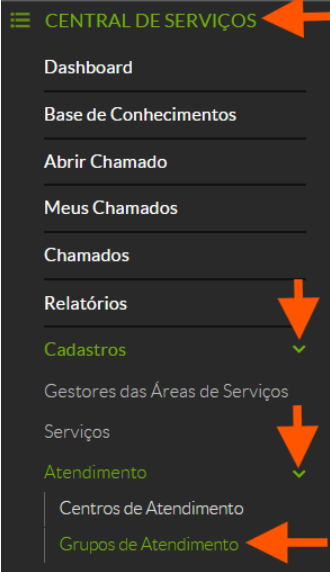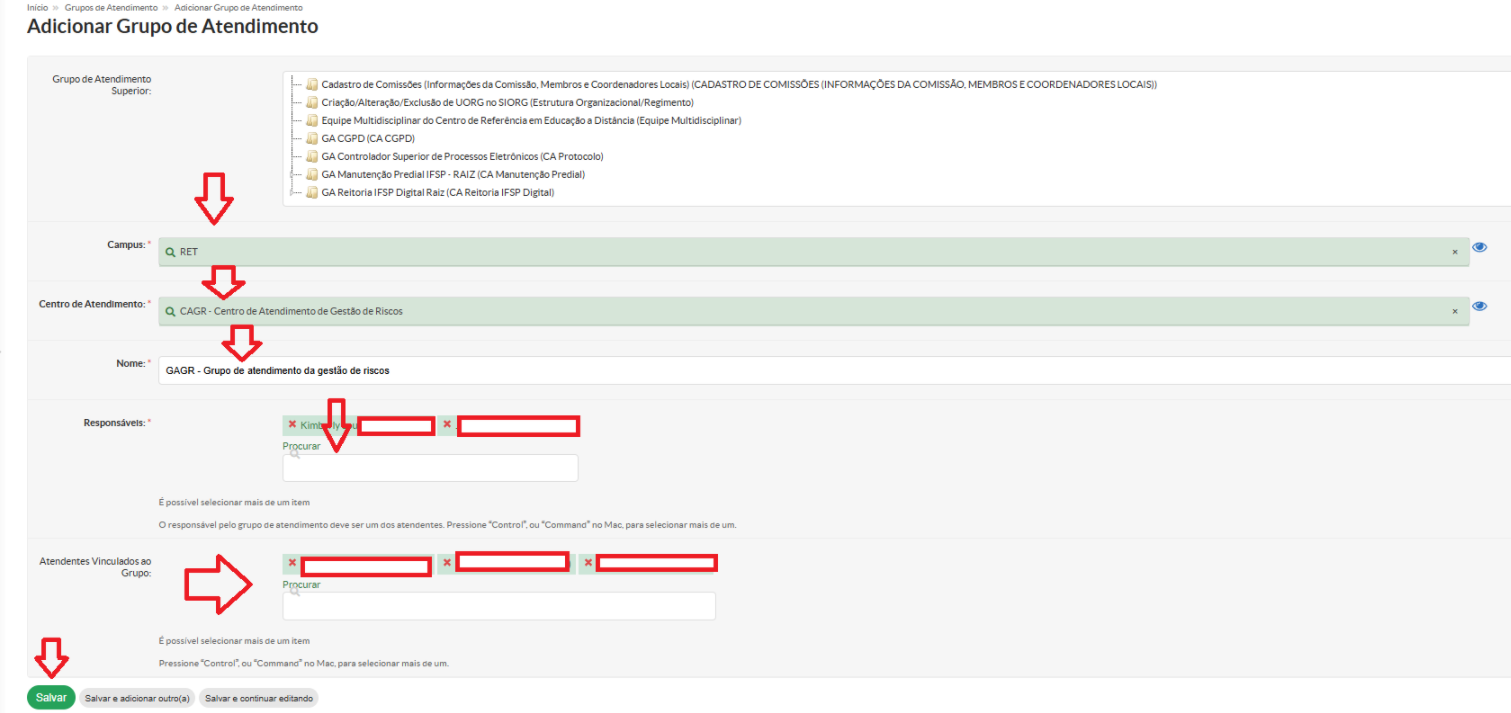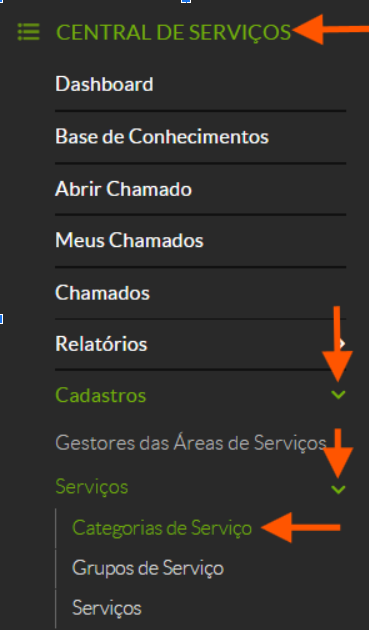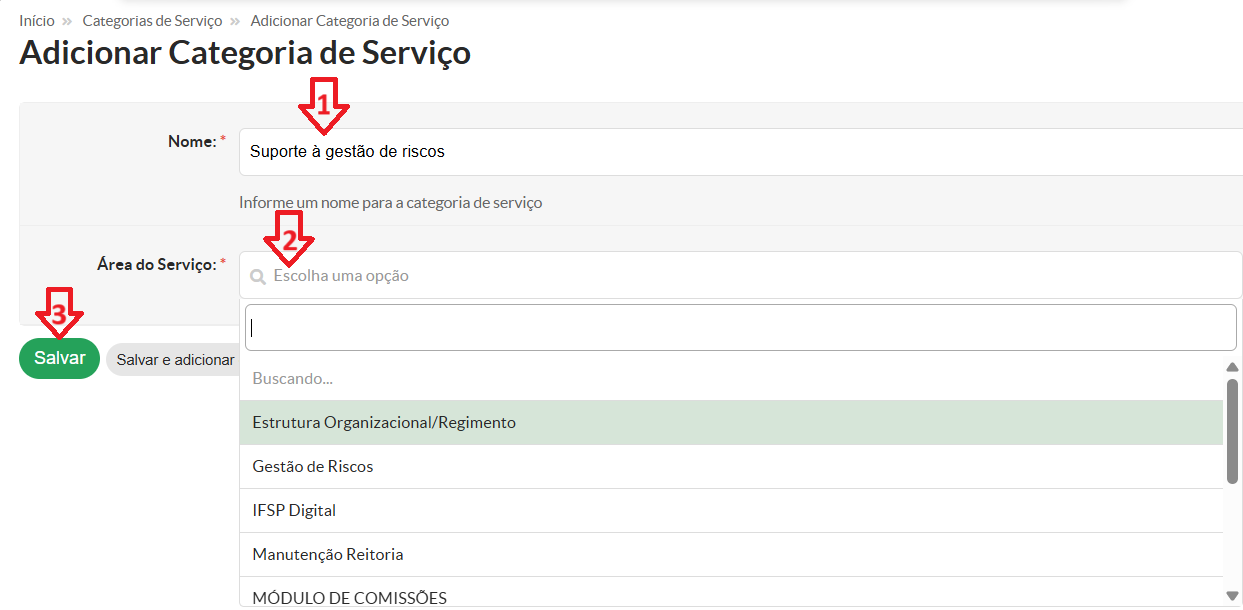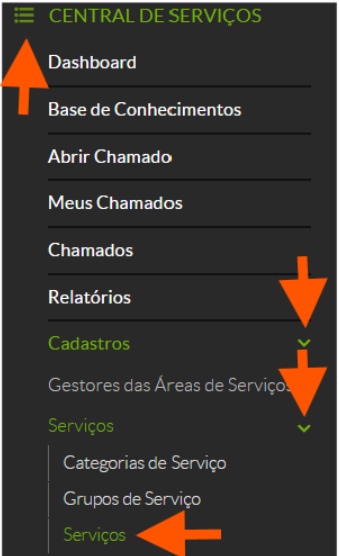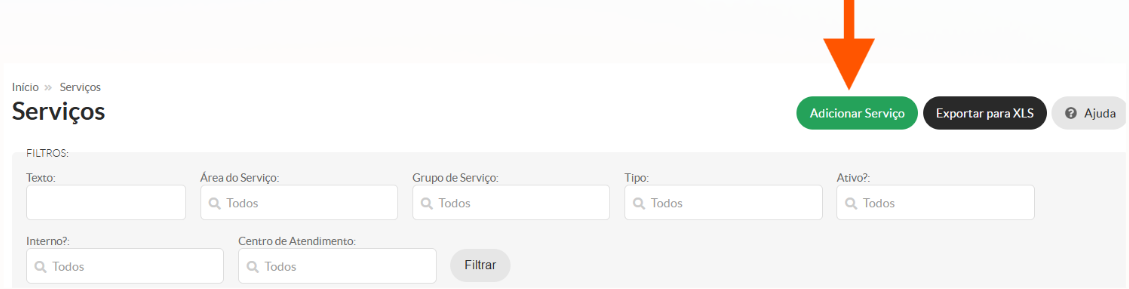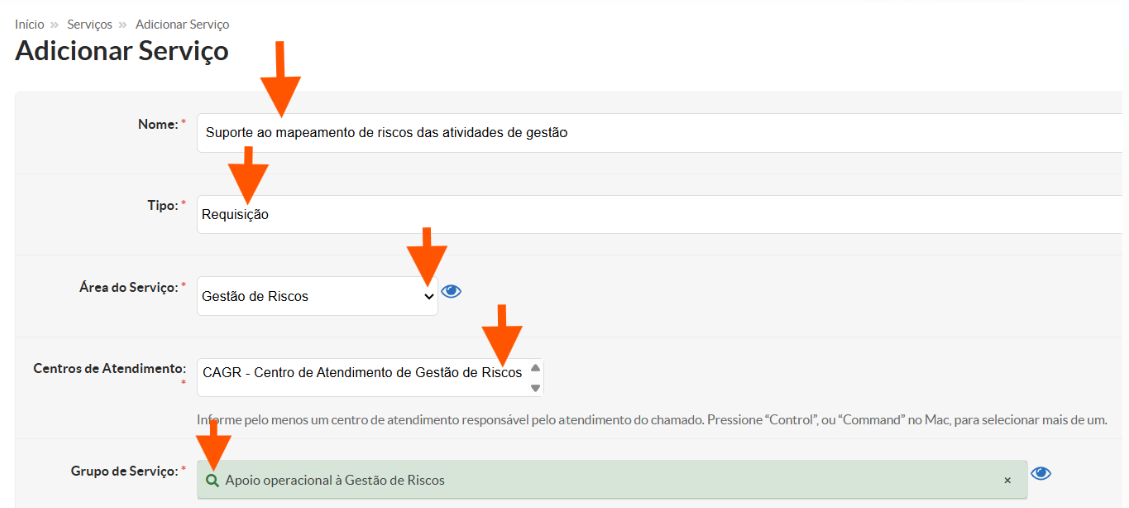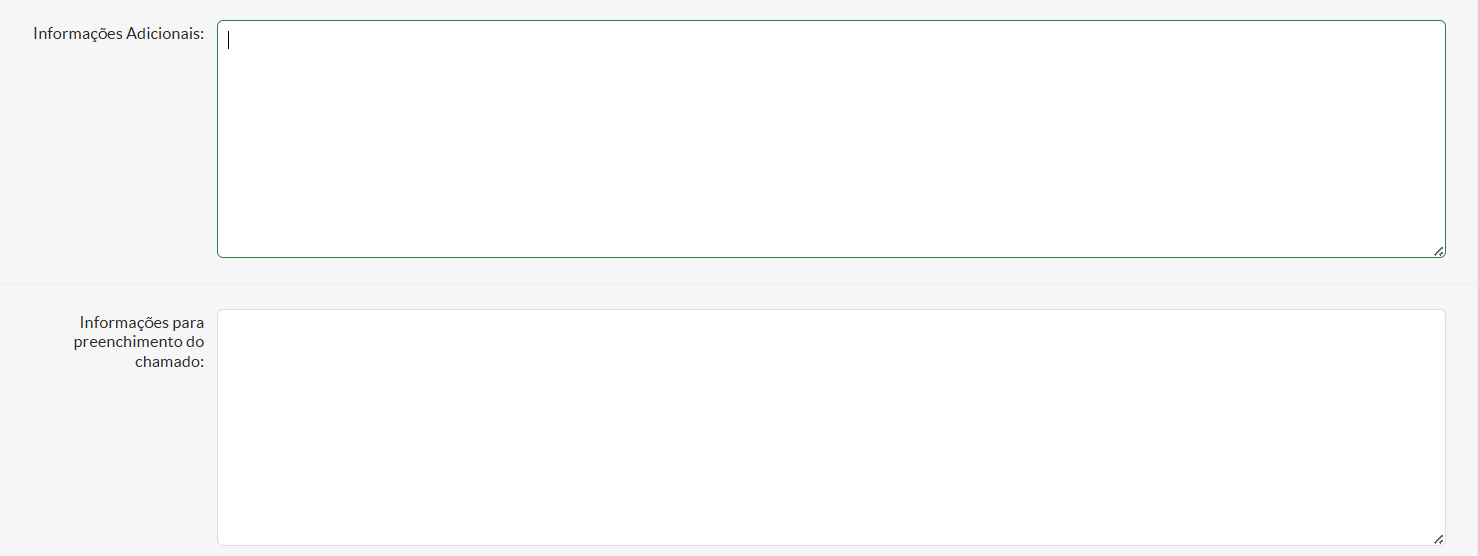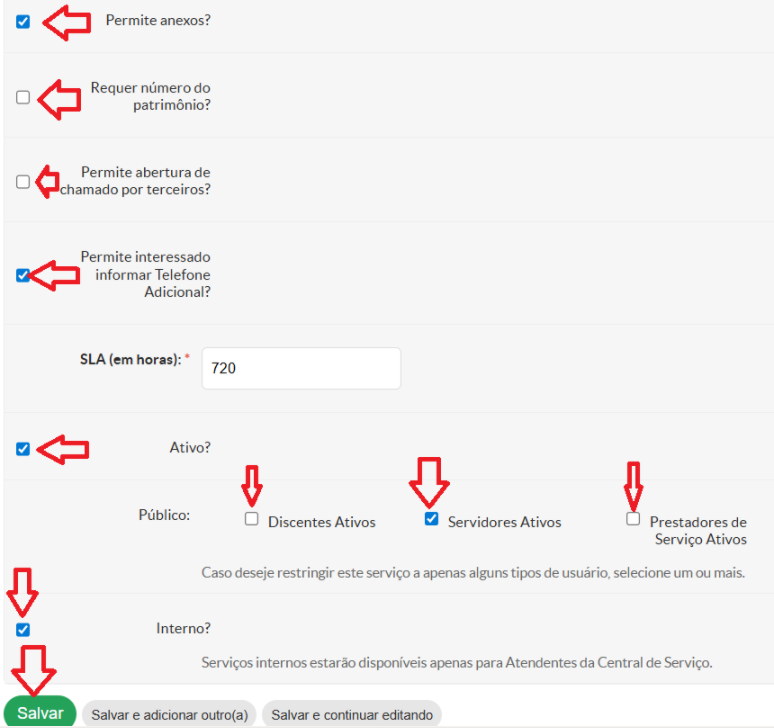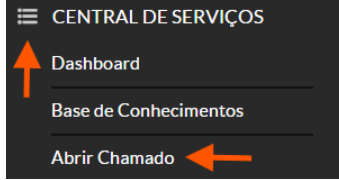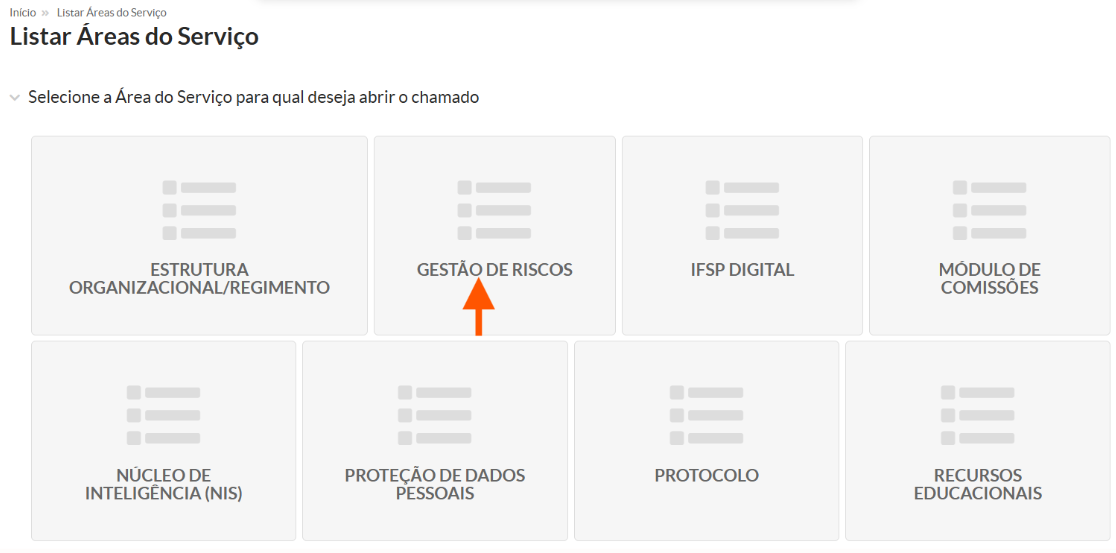Manual para Operações de Cadastro no Módulo Central de Serviços
ADICIONAR ÁREAS DE SERVIÇO
Esta funcionalidade tem por objetivo listar as áreas de atuação cadastrados no sistema. A Área de atuação possui a dimensão mais ampla do cadastro de um serviço, sendo prévia aos demais cadastros constantes do módulo de “CENTRAL DE SERVIÇOS”.
Premissa para realizar o cadastro: ser habilitado no perfil “centralservicos Administrador” no Módulo: Tec. da Informação: Central de Serviços.
1 . Acesse o módulo “ADMINISTRAÇÃO” > Cadastro > Áreas de Serviço”
2. Clique no botão “Adicionar Área de Serviço”:
3. Preencha o campo “Nome:” em seguida clique no botão “Salvar”:
Cadastrar Centros de Atendimento
O seguinte cadastro deve ter sido realizado previamente para que a funcionalidade "Adicionar Centro de Atendimento" possa ser executada: Áreas de Serviço.
Premissa para realizar este cadastro: ser habilitado nos grupos “centralservicos Administrador” e “Gestor da Central de Serviços” no Módulo do SUAP: Tec. da Informação: Central de Serviços.
1. Acesse o módulo “CENTRAL DE SERVIÇOS” > Cadastros > Atendimento > Centros de Atendimento”:
2. Clique no botão “Adicionar Centro de Atendimento”:
3. Preencha os campos indicados na página e clique em salvar:
O centro de atendimento criado constará na lista da tela da página "Centros de Atendimento"
Cadastrar Grupos de Atendimento
Os seguintes cadastros devem ter sido realizados para que a funcionalidade Adicionar Grupo de Atendimento possa ser executada: Campus, Área de Serviço e Centro de Atendimento.
Premissa: ser habilitado nos grupos “centralservicos Administrador” e “Gestor da Central de Serviços” no Módulo SUAP: Tec. da Informação: Central de Serviços.
1. Acesse o módulo “CENTRAL DE SERVIÇOS” > Cadastros > Atendimento > Grupos de Atendimento”:
2. Clique no botão “Adicionar Grupo de Serviço”:
3. Preencha os campos indicados e por último clique no botão “Salvar”:
Cadastrar Categorias de Serviços
Premissa: ser habilitado nos grupos “centralservicos Administrador” e “Gestor da Central de Serviços” no Módulo do SUAP: Tec. da Informação: Central de Serviços.
1. Acesse o módulo “CENTRAL DE SERVIÇOS” > Cadastros > Serviços > Categoria de Serviço”:
2. Clique no botão “Adicionar Categoria de Serviço”:
3. Preencha o campo “Nome” e selecione “Área do Serviço” correspondente e por fim clique no botão “Salvar”:
Cadastrar Grupo de Serviço
Somente será possível Adicionar Grupo de Serviço para Categorias de Serviços já cadastradas.
Premissa: para realizar cadastro desta opção é necessário ser habilitado nos grupos “centralservicos Administrador” e “Gestor da Central de Serviços” no Módulo do SUAP: Tec. da Informação: Central de Serviços.
1. Acesse o módulo “CENTRAL DE SERVIÇOS” > Cadastros > Serviços > Grupos de Serviço”:
2. Preencha os campos “Nome” e “Detalhamento”, selecione a opção(es) desejada(s) em “Categorias”, e por último clique no botão “Salvar”:
Cadastar Serviços
Os seguintes cadastros devem ter sido realizados para que a funcionalidade Adicionar Serviço possa ser executada:
-
Área de Atuação
-
Grupo de Serviço
-
Centro de Atendimento
Premissa: ser habilitado nos grupos “centralservicos Administrador” e “Gestor da Central de Serviços” no Módulo: Tec. da Informação: Central de Serviços.
1. Acesso o módulo “CENTRAL DE SERVIÇOS” > Cadastros > Serviços > Serviços”:
2. Clique no botão “Adicionar Serviço:
3. Preencha os campos indicados na página seguinte:
Obs: O preenchimento dos campos Informações Adicionais e Informações para preenchimento do chamado são opcionais:
Ainda na mesma página marque as opções desejadas para o serviço:
Feito isto, o serviço cadastro deve estar disponível para os usuários no caminho: CENTRAL SE SERVIÇOS> Abrir Chamados:
Adicionar Base de Conhecimento